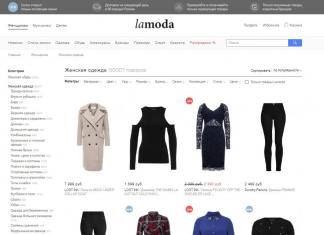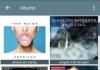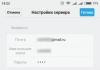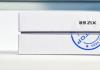Juhised
Esimene asi, mida peate enne DVD käivitamist tegema, on avada DVD-ROM-draiv, mis on tavaliselt arvutisüsteemi seadmesse sisse ehitatud, sisestada ketas draivi esikülg ülespoole ja sulgeda draiv. Ajami saab avada ka vajutades samale selle vahetus läheduses asuvale nupule. Plaadi esikülg erineb selle poolest, et sellel on kirjas plaadi tüüp, tootja nimi jne.
Ketta käivitamist, nagu enamikku arvutiga tehtavaid toiminguid, saab teha mitmel erineval viisil.
Esimene meetod on ketta automaatne käivitamine. Enamik Windowsi operatsioonisüsteemi versioone pakuvad pärast uue ketta DVD-ROM-ile sisestamise tuvastamist koheselt kasutajale edasiste toimingute valikuid. Monitori ekraanile ilmub uus aken, kus kasutajal palutakse valida üks operatsioonisüsteemi pakutavatest valikutest: avada failide vaatamiseks kaust, esitada videofaili, mitte teha mingeid toiminguid jne. Sel juhul peab kasutaja lihtsalt vasakklõpsama valitud toiminguvalikul ja seejärel klõpsama nuppu "OK", mis asub selle akna paremas alanurgas koos nupuga "Tühista". Seejärel teostab arvuti kasutaja valitud toimingu.
Teine meetod on ketta käivitamine Exploreri kaudu. Peaaegu iga arvuti töölaual on ikoon "Minu arvuti". Pärast topelt- või ühekordset (olenevalt sätetest) vasakklõpsamist sellel ikoonil ilmub monitori ekraanile aken, kus on loetletud vaatamiseks saadaolevad kõvakettad ja seadmed. DVD käivitamiseks peate pakutavast loendist valima nime “DVD-draiv” (võimalik, et mõni muu sarnane nimi) ja klõpsama sellel üks või kaks korda järjest hiire vasaku nupuga. Pärast seda ilmub monitori ekraanile praegu draivis olevale kettale salvestatud failide loend. Konkreetse faili avamiseks peate sellel ka vasaku nupuga klõpsama.
Samamoodi saate ketta käivitada mis tahes failihalduri, näiteks Total Commanderi, abil. Iga failihaldur saab täita "Exploreri" funktsioone
Kolmas meetod on ketta käivitamine seda tüüpi failide vaatamiseks mõeldud programmi kaudu. Näiteks saab videofaile vaadata Media Player Classicu, KM Playeri jne abil. Kui DVD-l on videofail, peate selle vaatamiseks käivitama ühe neist programmidest. Seejärel peate selle programmi menüüst valima käsu "Ava" või "Ava fail" ("Ava" või "Ava fail") ja kuvatavas aknas määrama vajaliku faili tee. Enamikus programmides saab selle tee määrata, klõpsates kuvatavas aknas "Minu arvuti" - "DVD-draiv" - "Faili nimi".
Pärast ülaltoodud toimingute mitut kordamist ei ole DVD-de käivitamine kasutaja jaoks keeruline.
Enamik süle- ja arvuteid jõuab pärast ostmist installitud operatsioonisüsteemiga kasutajate kätte. Võib aga juhtuda ka nii, et satud arvutiga, mille käes on täiesti tühi kõvaketas.
Juhised
Kui teie käsutuses on personaalarvuti, ühendage klaviatuur ja hiir ning lülitage see sisse. Kui teil on sülearvuti, lülitage see lihtsalt sisse. Oodake, kuni ilmub arvutitootja logo, seejärel vajutage nuppu F2. Teie ees avanevad BIOS-i sätted. Valige jaotis Biosi täpsemad funktsioonid.
Avage alglaadimisketta valikujärjestuse menüü. Määrake kõigepealt optiline draiv, teiseks kõvaketas ja jätke kolmas muutmata. Menüü peaks välja nägema selline:
Esimene alglaadimisseade – CD-ROM
Teine alglaadimisseade – HDD.
Vajutage paoklahvi. Teid suunatakse Biosi peamenüüsse. Klõpsa klaviatuuri abil menüüd Välju ja salvesta muudatused – sel juhul salvestatakse tehtud muudatused. Pärast seda vajutage klahvi Y.
Installige operatsioonisüsteem kõvakettale. Kuna kõige levinum süsteem on Windows, käsitleme seda protsessi selle näite põhjal.
Sisestage opsüsteemi ketas optilisse draivi. Oodake, kuni installiprogramm käivitub, seejärel valige käsk "Install". Pärast seda vajutage vajadusel avanevas aknas sisestusklahvi.
Nõustuge litsentsilepinguga, vajutades klahvi F8 või klõpsates hiirega vastavat nuppu. Paigalduskoha valiku jaotises valige tühi HDD ja seejärel vormindage see. Kõige eelistatum on kasutada NTFS-meetodit.
Pärast vormindamise lõpetamist valige operatsioonisüsteemi installimine. Oodake, kuni failid on kopeeritud ja automaatne taaskäivitamine lõpeb, seejärel sisestage klahvi F2 abil BIOS. Määrake algkäivitusjärjekord nii, et see toimuks alguses kõvakettalt ja seejärel optiliselt draivilt. Väljuge ja salvestage muudatused.
Oodake, kuni operatsioonisüsteemi installimine arvutisse on lõppenud, järgides menüüjuhiseid, misjärel saate arvutit kasutada.
Video teemal
Üks populaarsemaid probleeme personaalarvutite kasutajate seas on seotud DVD RW-draiviga. Kui see on lakanud töötamast nagu peaks, siis ärge muretsege ja otsige uut, vaid kõigepealt peate mõistma selle põhjust.

Esiteks, kui kasutajal tekib sarnane probleem, peaks ta kontrollima, kas ta loeb kettaid üldse või ainult mõnda. Kui see ikka loeb mõnda osa ketastest, siis tõenäoliselt on probleem arvutis kasutatavas tarkvaras. Kui see plaate üldse ei loe, on tõenäoliselt probleem draivis endas. Peaksite meeles pidama, milliseid virtuaalseid kettahaldureid olete hiljuti kasutanud. Üsna sageli tekib selline rike sisemiste konfliktide tõttu selliste programmidega nagu Daemon Tools, Alcohol 120% ja isegi Nero. Selle probleemi lahendamine on üsna lihtne - lihtsalt eemaldage sellised haldurid ja installige DVD uuesti vastavasse draivi.
Probleem draiveritega
Kui probleem ikka ei lahene, peaksite kontrollima optilise draivi draiverite funktsionaalsust. Selleks peate minema "Juhtpaneelile" ja valima üksuse "Süsteem", kus asub "Seadmehaldur". Väljal "DVD- ja CD-ROM-draivid" peaksite eemaldama kõik virtuaalsed draivid ja taaskäivitama arvuti. Pärast seda minge menüüsse Vaade ja valige Näita peidetud seadmeid. Seadmete harus leidke jaotisest "Mitte-plug and play seadme draiverid" draiver "SPTD", eemaldage draiver ja taaskäivitage ning kontrollige seadme funktsionaalsust.
Probleem on kaablites
Mõnel juhul võib probleem olla IDE- ja SATA-kaablites, mis lähevad optiliselt draivilt emaplaadile. Kasutajal tuleb lihtsalt ühendada teine kaabel ja kontrollida draivi tööd. Teise võimalusena saate kaabli lihtsalt emaplaadi teise konnektorisse paigaldada. Hea mõte oleks laserpea puhastamiseks osta spetsiaalne CD. Õnneks on see odav (umbes 150-200 rubla), kuid see aitab lahendada tungivat probleemi, kui see on laserpea saastumine. Muidugi saab alati ise puhastada. Selleks peate draivi välja lülitama ja selle katte eemaldama, seejärel pühkige laserit hoolikalt vatitikuga. Väärib märkimist, et mitte mingil juhul ei tohi pea puhastamiseks kasutada atsetooni, alkoholi ega muid agressiivseid vedelikke, kuna sel juhul kaotate lihtsalt juhitavuse. Selle jaoks ei leia te midagi paremat kui lihtsalt vesi. Lisaks olge draivi ühendamisel valvas ja tähelepanelik, kuna valesti paigaldatud kaabel võib teid ka draivist ilma jätta.
Juhised
Käivitage mis tahes arvutisse installitud pleier. Lülitage Windows Media Player sisse, klõpsates nuppu "Start" ja vahekaardil "Kõik programmid", valides pleieri kausta. Installige ühilduvad kodekid. Selleks installige MPEG-2 DVD-dekooder.
Kui teie arvutiekraanile ilmub tõrketeade, mis näitab, et teil pole ühilduvat DVD-dekoodrit, klõpsake veateatekastis linki "Web Help". Abiosa annab teile teavet selle hankimise kohta.
Valige helikvaliteet. Ühendage stereokõlarid või kõlaripaar. Kasutage sisseehitatud kõlarit, kui see on saadaval. Uurige oma arvuti jõudlust. Sagedus peab olema vähemalt 266 MHz, et reprodutseerida 30 (NTSC) või 25 (PAL) kaadrit sekundis. Videokaart peab toetama riistvaras Overlay’i – režiimi, mis võimaldab näha ekraanil värvisügavust (24 bitti).
Sisestage DVD draivi. Taasesitus peaks algama automaatselt. Kui seda ei juhtu, valige sisestatud plaat kettad od, kaustas "Minu arvuti". Klõpsake vahekaardi all oleval noolel Praegu mängib. Siis kettad oodi, milles ketas asub.
Valige pleieri teegi navigeerimisalas "Loend" ja klõpsake DVD-plaadi, peatüki, peatüki või fragmendi nimel. Kui plaadimenüüd ei kuvata, klõpsake vahekaarti Filmid. Valige Play DVD. Plaadi esitamiseks klõpsake vastavat nuppu (tavaliselt Esita). Juhtnupud ilmuvad taasesituse ajal, kui liigutate hiirt.
Esitage Blu-ray- ja HD-DVD-plaate PowerDVD või KMPlayeri abil. Vali menüüst “Open” (“Open file” ja vastavad vasted inglise keeles) ja määra faili tee. Enamikul juhtudel näeb see tee välja nagu "Minu arvuti" → "DVD- kettad od" → "Faili nimi".
Märge
Windows Media Player ei esita Blu-Ray plaate. Kasutage kolmanda osapoole tarkvara, mis suudab sellist plaati esitada.
Allikad:
- Esitage DVD-sid Xbox 360-s
Iga kasutaja saab kettale salvestatud teabe üle kanda mis tahes muule andmekandjale. Selliste toimingute tegemiseks ei pea teil olema konkreetseid teadmisi arvuti tööpõhimõttest, kõik toimingud tehakse üsna lihtsalt ja ilma suurema vaevata.
Sa vajad
- Arvuti, CD/DVD-draiv.
Juhised
Sisestage draivi ketas, millelt kavatsete teavet ümber kirjutada, ja oodake, kuni süsteem selle tuvastab. Kui kandja on kasutamiseks valmis, kuvatakse , kus peate valima suvandi „Ava” / „Ava failid”.
Video teemal
Väga sageli on töö või meelelahutuse jaoks vaja teavet DVD-le kirjutada. Sellise meediumi maht on peaaegu 5 gigabaiti, nii et saate panna Film hea kvaliteediga, videomäng, suur arhiiv muusikat, pilte jne. Spetsiaalsete programmide abil on seda lihtne teha, peamine on juhiseid järgida.

Sa vajad
- - DVD-kirjutajaga arvuti;
- - installitud programm Nero;
- - tühi DVD.
Juhised
Kui kasutad Nero StartSmart versiooni, siis programmi akna ülaosas vali formaat - DVD (on ka CD ja CD/DVD valikud). Nero Burning ROM-i versioonis valige vasakpoolsest menüüst DVD-plaadi tüüp ja keelake mitme seansi režiim – see on mõeldud plaadile täiendavate andmete lisamiseks.
Pärast StartSmarti aknas meediumitüübi valimist saate valida järgmiste valikute hulgast: “Kopeeri DVD”, “Loo fotosaade (DVD)”, “Loo andmetega DVD”. Teil on vaja viimast võimalust. Burning ROM-i versioonis valige lihtsalt "New" (see tähendab ketast).
Pärast ülaltoodud toiminguid avaneb mõlemas versioonis navigeerimisaken, kus on salvestamiseks valitud failide jaoks eraldi väli. Peate lihtsalt soovitud failid salvestusväljale pukseerima. Akna allosas on ketta võimaliku täitumise skaala. Kui failide maht on antud meediumi jaoks liiga suur, hoiatab programm teid selle eest ega luba alustada tahtlikult vale salvestamist. Kui sulgete kogemata navigeerimisakna, ärge kartke. Minge menüüsse "Vaade" ja valige "Kuva failid", seejärel avaneb uuesti aken kõigi failidega, mis teil õnnestus salvestusväljale lohistada.
Kui olete valinud vajalikud failid, võite alustada salvestamist. Plaadi salvestamise protsess on "põlemine", kuna andmed kirjutatakse plaadile kahendkoodis koos abiga laser Vastavalt sellele klõpsake ketta ja tikuga ikooni või valige "Alusta salvestamist" või "Alusta kirjutamist". Ilmuvas menüüs saate valida salvestuskiiruse. Kui te pole kindel meedia kvaliteedis, siis madalaim kiirus. Järgmisena vajutage nuppu "Start". See on kõik, protsess on alanud. Programmi aknasse ilmub salvestamise edenemisriba ja. Põletamist ei soovita lõpetada, seega valige endale sobiv aeg, et poleks vaja arvutit kiiresti välja lülitada.
Kui põletusskaala on täis, kulub programmil plaadi viimistlemiseks veel paar minutit. Seejärel ilmub aken teatega "Põletamine on lõpetatud". Pärast seda saate plaadi DVD-draivist eemaldada.
Märge
Osta kvaliteetset meediat. Alla kümne rubla tükk maksvad plaadid ei pruugi enamikus draivides halva kvaliteedi tõttu loetavad olla.
Abistavad nõuanded
On olemas ümberkirjutatavaid DVD-sid, nii et kui teete vea või salvestate vale asja, saab plaati hõlpsalt puhastada ja protsessi korrata.
Alates kiire arengu ja populariseerimise algusest kaamerad, kõval kettad Igaühele meist hakkas kogunema tuhandeid fotosid, mis hõivasid gigabaite ruumi. Varem või hiljem tekib vajadus ruum kuidagi korrastada ja kogunenud fotoarhiivid mujale viia. Kõvaketta alternatiivina võite kasutada optilist ketast või lihtsalt CD- või DVD-plaati.

Sa vajad
- - kirjutusajam;
- - tühi ketas.
Juhised
Enne fotode plaadile kirjutamist peate veenduma, et teie käsutuses on CD-/DVD-kirjutaja ja tühi ketas. Kui ketta saab osta lähimast supermarketist, siis põletidraividega on olukord veidi keerulisem. Oletame, et teie seadmed on konfigureeritud ja võimelised salvestama.
Järgmine samm on andmete salvestamiseks ettevalmistamine. See protseduur hõlmab teatud arvu fotode komplekti. Kuid nende kogumassi arvutatakse mitte tükkides, vaid megabaitides. Piirangud on seatud ketaste mahust. Kui plaanite fotosid CD-le kirjutada, veenduge, et fotofailide kogukaal ei ületaks 690 megabaiti. Kui teie käsutuses on DVD-kirjutaja ja tühi DVD, saab salvestatud failide suurust suurendada 4,4 gigabaidini.
Failide kaalu leiate menüüst "Atribuudid". Pärast kõigi fotofailide valimist paremklõpsake neid ja leidke menüüst "Atribuudid" rida "Suurus". See rida näitab valitud failide kogumahtu. Kui faile on rohkem või vähem, tehke vastavad kohandused.
Kui tühi plaat on leitud ja fotod on kogutud, võite alustada salvestamist. Lihtsaim viis on kasutada tavalist Windowsi plaadi kirjutamise viisardit. Topeltklõpsake kaustas „Minu arvuti” CD- või DVD-draivi. Avage teises aknas kaust, mis sisaldab salvestatavaid fotosid. Valige need kõik, vajutades klahvikombinatsiooni “Ctrl+A” või hiirekursori ringil. Seejärel klõpsates ja hoides all hiire vasakut nuppu fotofailidel, lohistage need draivi avatud kausta. Oodake veidi, kuni failid kopeeritakse. Kui edastus on lõppenud, paistavad draivi kaustas olevad failid poolläbipaistvatena.
Sisestage ettevalmistatud ketas CD/DVD-draivi. Kui Windows tuvastab tühja ketta, võite alustada kirjutamisprotsessi. Selleks leidke draivi akna vasakus ülanurgas üksus "Kirjuta failid CD-le" ja klõpsake sellel. Avanevas aknas määrake ketta nimi ja klõpsake nuppu "Järgmine". Järgmises aknas klõpsake uuesti nuppu "Järgmine" ja oodake, kuni salvestamine lõpeb.
Märge
Standardne Windows XP viisard ei saa DVD-sid kirjutada.
Fotode salvestamine kettale saab teha mitmel viisil, kuid kõige õigem on kirjutada fotod kasutades spetsiaalseid salvestusprogramme kettale ov. Üks populaarsemaid sedalaadi programme on Nero. Fotode kirjutamine DVD-le kettale Nero abiga - ülesanne on lihtne.

Juhised
Avage Nero. See programm on tegelikult utiliitide komplekt mitmesuguste CD-de salvestamise ja kustutamisega seotud manipulatsioonide jaoks. kettale ov, samuti sisu ettevalmistamiseks seda tüüpi andmekandjale salvestamiseks. Fotode põletamiseks valige Nero Burning Rom. Pärast seda sisestage DVD kettale draivi ja valige programmiakna ülaosas tüüp kettale a, kuhu andmed kirjutatakse. Meie puhul - DVD. Seejärel klõpsake nuppu "Lisa failid". Avaneb aken, mis sarnaneb tavalise Windowsi failihalduriga - Explorer.
Failide lisamise akna paremast servast otsige üles kaust, mis sisaldab faile, millesse soovite kirjutada kettale. Võtke kas terve kaust või üksikud fotod, mis on mõeldud salvestamiseks, ja lohistage need hiirega akna vasakusse serva. Vaadake DVD täieliku indikaatorit kettale a, mis asub programmi akna allosas. DVD peal kettale mahutab 4,7 gigabaiti teavet, see tähendab, et see suudab salvestada rohkem kui tuhat fotot eraldusvõimega 8 . Pärast seda, kui olete kõik vajaliku lohistanud fotod, Veendu, et kettale ei ole täielikult täidetud, vastasel juhul ei pruugi salvestus toimuda.
Fotode füüsilise salvestamise alustamiseks kettale klõpsake nuppu "Põleta". Jälgige selle protsessi olekut ja ärge eemaldage kompakti kettale kuni see lõpeb. Vastasel juhul võib andmekandja kahjustuda (välja arvatud juhul, kui see on uuesti kirjutatav kettale). Pärast põletamise lõpetamist avaneb draiv automaatselt. Kleebi kettale tagasi ja kontrollige failide salvestuskvaliteeti.
Abistavad nõuanded
Kui soovite plaadile, mis pole täielikult täis, lisada fotosid või muid faile, tühistage see enne kirjutamist.
Allikad:
- põletada fotodega plaat
Aeg-ajalt tekib vajadus kirja panna fotod tühjale kettale, näiteks Windowsi operatsioonisüsteemi vahetamisel. Selleks peate kasutama spetsiaalset tarkvara.

Sa vajad
- - tühi ketas;
- - Nero Burning ROM;
- - Alkohol 120%;
Juhised
Ostke spetsialiseeritud kauplusest litsentsitud tarkvara, näiteks Alcohol 120% või Nero Burning ROM. Installige see tarkvara oma isiklikule . Programmi aktiveerimiseks sisestage litsentsivõti. Laadige alla tootja veebisaidilt ja installige see. Kõigi värskenduste jõustumiseks taaskäivitage oma Windowsi operatsioonisüsteem.
DVD salvestamiseks kettad programme on palju. Neil kõigil on omad miinused ja eelised. Salvestatava programmi valimine kettad sõltub ainult teie vajadustest ja võimalustest arvuti.

Sa vajad
- - Nero Burning Rom.
Juhised
Plaadi kirjutamise parameetrite kvaliteetseks üksikasjalikuks konfigureerimiseks on soovitatav kasutada programmi Nero Burning Rom. Laadige alla installitud operatsioonisüsteemi jaoks sobiv programmi versioon. Pöörake erilist tähelepanu operatsioonisüsteemi bittusele (32 või 64).
Installige allalaaditud programm. Käivitage fail Nero.exe. Avaneda peaksid kaks akent: Nero Burning Rom ja “New Project”. Valige teise akna vasakpoolses veerus kirjutatava plaadi tüüp. Kui teil on vaja põletada segatud failitüüpidega plaati, klõpsake nuppu NeroExpress.
Avaneb uus aken. Valige vasakpoolses veerus "Andmed". Parempoolses menüüs valige plaadi tüüp (CD või DVD). Klõpsake nuppu "Lisa". Määrake failid, mida soovite kettale kirjutada.
Kui teil on vaja kirjutada erivormingus plaat, näiteks alglaadimisplaat, valige sobiv element (DVD-ROM-i alglaadimine). Määrake pildifaili tee, klõpsates nuppu "Sirvi".
Avage vahekaart ISO. ISO-pildi õigeks lugemiseks määrake vajalikud parameetrid. Minge vahekaardile "Kleebis". Sisestage selle plaadi nimi, mida kuvatakse. Klõpsake nuppu Uus.
Selle akna parempoolses menüüs leidke failid, mida soovite põletatavale plaadile lisada. Viige need programmi vasakpoolsesse menüüsse. Pärast salvestatud failide täieliku loendi koostamist klõpsake nuppu "Salvesta".
Määrake soovitud plaadi kirjutamise kiirus. Mitmeseansi lõpu funktsiooni lubamine või keelamine. Juhul, kui peate salvestama mitu identset kettad, sisestage nende number väljale „Koopiate arv”. Klõpsake nuppu Põleta. Pärast failide salvestamist avaneb DVD-draivi salv automaatselt.
Video teemal
Microsoft Office Word on maailmakuulus toode Microsofti kontorirakenduste grupist, mis võimaldab korraldada tööd erinevas vormingus tekstidokumentidega. Word on intuitiivne rakendus, mis nõuab vähe algkoolitust või üldse mitte, mistõttu on see algajate kasutajate seas nii populaarne.

Sa vajad
- arvuti, millel on eelinstallitud kontorikomplekt Microsoft Office'i versioonid 97, 2000, 2003, 2007, 2010, teie konto administraatoriõigused.
Juhised
Avage Microsoft Office Word, minnes Start -> Microsoft Office -> Word. Pärast esimest avaneb aken, kus saate konfigureerida rakenduse värskenduse sätteid. Määrake kõik soovitatud parameetrid. Sellele punktile peaksite pöörama erilist tähelepanu, kuna värskendused sisaldavad reeglina parandusi erinevate kriitiliste vigade jaoks eelmiste versioonide rakendamisel. Lisaks kvalifitseerute uutele versioonidele värskendades Microsofti täiendava tehnilise toe saamiseks.
Tehke kõik tööd, mida peate tegema. Kui te ei saa teatud põhjustel teatud toiminguid teha, kasutage abi. Abile pääseb juurde vaid ühe nupuvajutusega klaviatuuril F1.
Pärast kogu vajaliku töö lõpetamist klõpsake Wordi peamenüüs nuppu "Fail". Avanevas kontekstimenüüs valige "Salvesta". Järgmises aknas valige salvestatav kataloog, sisestage faili nimi ja klõpsake nuppu "Salvesta". Pärast seda salvestab Word dokumendi määratud kataloogi kasutaja määratud nimega.
Märge
Office Suite'i versioonides 2007 või 2010 pole menüükäsku Fail. Dokumendi salvestamiseks peate sel juhul klõpsama ümmargust Office'i nuppu, millel on Microsofti sümbol, ja seejärel nuppu "Salvesta".
Abistavad nõuanded
Menüüelement “Fail” sisaldab nimekirja kõigist võimalikest failiga tehtavatest toimingutest, sealhulgas dokumendi kirjutamine faili, olemasoleva dokumendi avamine, dokumendi eksportimine tavapärasest erinevasse vormingusse ja palju muud.
CD on universaalne vahend digitaalse teabe salvestamiseks. Andmete arvutist kettale kopeerimine võib aga mõnele kasutajale raskusi tekitada.

Juhised
Valmistage CD ette kirjutamiseks. Sisestage see arvuti draivi ja oodake, kuni see laaditakse.
Avage Exploreri abil kaust failidega, mida soovite kettale kopeerida. Valige need hiirega, seejärel paremklõpsake neid ja valige "Kopeeri". Pärast seda avage arvutisse sisestatud ketta kaust. Paremklõpsake ja valige "Kleebi". Oodake, kuni failid on kopeeritud.
Seda toimingut saab läbi viia muul viisil. Valige vajalikud failid ja paremklõpsake neid. Valige "Saada" ja kuvatavast loendist märkige draiv, kuhu salvestatav plaat on sisestatud. Oodake, kuni kopeerimisprotsess on lõppenud.
Pärast seda klõpsake kettaga aknapaneelil linki "Kirjuta andmed CD-le". Soovi korral andke draivile kohandatud nimi. Seejärel klõpsake nuppu Alusta andmete salvestamist. Oodake, kuni toiming on lõpetatud.
Teabe kettale kirjutamiseks võite lisaks tavapärastele operatsioonisüsteemi tööriistadele kasutada ka üht spetsiaalset programmi. Näiteks Ahead Nero, Small CD-Writer jne. Käivitage valitud rakendus.
Looge selles uus plaadi kirjutamise projekt. Valige salvestatavate andmete tüüp. Kandke vajalikud failid programmi sisseehitatud failihalduri abil rakenduste paneelile, mis sisaldab salvestatavaid andmeid. Neid saab üle kanda ka tavalise pukseerimisega operatsioonisüsteemi uurija aknast.
Salvestamise alustamiseks klõpsake programmi tööriistaribal vastavat nuppu. Seadistage vajalikud parameetrid (salvestatud andmete kontrollimine, salvestuskiirus) ja seejärel klõpsake protsessi alustamiseks nuppu. Oodake, kuni plaat põleb.
Video teemal
Tänapäeval teab peaaegu iga pere, mis on kaamera ja kuidas seda kasutada. Aja jooksul koguneb arvuti kõvakettale suur hulk pilte ja nende vaatamine võtab palju aega. Kuid saate luua mitu parimate fotode kogu, mida saab lugeda mis tahes DVD-mängijaga.

Sa vajad
- - Nero Expressi tarkvara;
- - tühi DVD.
Juhised
Kasutage programmi Nero Express, kui see on teie arvutis; kui mitte, saate selle alla laadida ametlikult veebisaidilt. Selleks minge järgmisele lingile http://www.nero.com/rus/downloads.html ja valige suvaline toode, seejärel laadige see oma arvutisse alla. Kui teie arvutisse on juba installitud Nero vanem versioon ja soovite seda uuendada, lubage installipaketi käivitamisel täiendusvalik.
Valige programmi põhiaknas menüüpunktidest "DVD koos andmetega". Avanevas aknas klõpsake nuppu "Lisa" ja määrake failid või kaustad, mida soovite hiljem vaadata. Seejärel klõpsake nuppu "Järgmine".
Sisestage plaadi pealkirjasse selle nimi, näiteks „Fotosuvi 2011”. Ärge unustage märkida oma plaadi salvestuskiirust, soovitatav on kasutada minimaalset kiirust – see pikendab plaadi eluiga (4x või 8x). Salvestusprotsessi alustamiseks klõpsake programmi akna paremas alanurgas vastavat nuppu.
Pärast programmiaknas määratud aja möödumist jõuab salvestusprotsess loogilise järelduseni - saate sellest teada ilmuvast aknast. Draivisalv väljub automaatselt. Nüüd saab plaadile fotode salvestamise kvaliteeti kontrollida, salvestades ja kiiret draivi kasutades peaksid pildid üsna kiiresti avanema.
Avage Minu arvuti ja topeltklõpsake ketta ikooni. Vaadake plaadilt kiirust, kui see on piisavalt suur, siis on plaat õigesti põletatud ja peaks kestma veel mitu aastat. Madal lugemiskiirus viitab kas suurele kirjutamiskiirusele või kehvale kettamaterjalile, s.t. selle madala kvaliteedi kohta.
Kui veel kümme aastat tagasi said salvestava optilise draiviga arvutit endale lubada vaid vähesed, siis nüüd on info kettale kirjutamise võimalus tavapärane. Kui teie arvutis on liiga palju faile ja te ei soovi neid kustutada, saate teabe lihtsalt ketastele kirjutada. Üks levinumaid salvestusprogramme on Nero.

Sa vajad
- - arvuti;
- - Nero programm.
Juhised
Laadige programm alla Internetist. Installige see oma arvutisse. Käivitage programm. Valige peamenüüst vorming kettale ov kellega koos töötad. Selleks klõpsake programmi akna keskel asuvat noolt. Kuna kõigil kaasaegsetel arvutitel on draivid, mis suudavad kirjutada teavet nii CD-dele kui ka DVD-dele, kettale ja seejärel peate installima CD/DVD.
Järgmisena minge vahekaardile "Lemmikud". Siin peate valima, milline kettale sa salvestad failid. Kui kasutate failide salvestamiseks CD-d, kettale, seejärel valige "Loo andme-CD". Noh, kui see on DVD, siis valige vastavalt "DVD andmetega".
Pärast selle valiku valimist avaneb aken, milles peate lisama failid salvestamiseks. Saate neid lohistada või klõpsata nupul "Lisa". Ilmub ülevaateaken. Valige selles aknas fail ja lisage see salvestusmenüüsse kettale A. Selle akna allosas on riba, mis näitab allesjäänud vaba ruumi kettale e. Veenduge, et see ei ületaks maksimaalse mahutavuse märgist kettale ah, muidu ei saa te valitud salvestada failid.
Pärast kõike failid valitakse, jätkake edasi. Järgmises aknas saate määrata mõned salvestussuvandid. Kui soovite salvestada, saate näiteks valida koopiate arvu kettale mitmes eksemplaris. Kui märgite ruudu „Kontrolli andmeid pärast salvestamist kettale", siis pärast salvestusprotsessi lõppu kontrollitakse andmeid salvestamise ajal tekkida võivate vigade suhtes kettale A. Samuti real „Nimi kettale a" kas saate nime anda kettale u. See kuvatakse pärast selle arvutis käivitamist. Pärast kõigi valikute valimist klõpsake nuppu "Salvesta".
Põletusprotsess algab kettale a, mille aeg sõltub kiirusest, mille programm on voolu salvestamiseks määranud kettale A. Pärast selle protseduuri lõpetamist saate eemaldada kettale salvest.
Allikad:
- kuidas kirjutada programm nero kettale
Kui kohaliku või globaalse võrguühenduse kaudu teavet pole võimalik edastada, lahendatakse see probleem irdkandja abil. Nende hulgas kasutatakse laialdaselt optilisi plaate - CD-sid ja DVD-sid. Erinevalt sellisele kettale kirjutamise toimingust on selle sisu kopeerimise protseduur arvuti on palju lihtsam, kuigi sellel on siiski mõningaid funktsioone, millega tuleb arvestada.

Juhised
Kui teabe kettale kirjutamisel ei kasutatud spetsiaalseid kopeerimiskaitsesüsteeme, pole arvuti sisemeediumile koopia loomine keeruline - kasutage selleks mis tahes failihaldurit. Enamikus kaasaegsetes operatsioonisüsteemides pärast käivitamist kettale Lugejas palub ekraan automaatselt valida ühe suvanditest sellega edasisteks toiminguteks. Muude selles loendis olevate toimingute hulgas on ka võimalus avada kettafailide kataloog - valige see.
Valige avanevas failihalduri aknas kõik kettal olevad objektid, vajutades klahvikombinatsiooni Ctrl + A. Kui te ei pea kõiki kopeerima teavet, seejärel vasakklõpsake ainult vajalikel failidel ja kaustadel, hoides all klahvi Ctrl.
Teisaldage valitud objektid arvuti kõvakettal soovitud asukohta. Seda saab teha lihtsalt hiirega lohistades, kuid see meetod pole alati mugav. Teine võimalus selleks on kasutada kopeerimis- ja kleepimistoimingute kombinatsiooni. Kopeerimiseks vajutage klahvikombinatsiooni Ctrl + C ja seejärel avage failihalduri aknas kaust, kuhu soovite teisaldatud failid kleepida, ja vajutage klahvikombinatsiooni Ctrl + V.
Kui lähtekettal oleval teabel on standardne kopeerimiskaitse, mida kasutatakse tavaliselt filmide, muusikaalbumite, arvutimängude CD- ja DVD-plaatidel, kasutage kopeerimiseks Slysoft CloneDVD, Slysoft CloneCD, DVD Decrypter, UltraISO jms programme. Näiteks teabe edastamiseks rakenduse UltraISO abil laiendage peamenüüs jaotist "Fail" ja valige "Ava CD/DVD". Mõne sekundi pärast kuvatakse rakenduse aknas sama optilise ketta kaustade puu nagu tavalises Exploreris. Sellelt pärinevad objektid saab lohistada arvuti kõvaketta failihalduris avatud kausta või paremklõpsata mis tahes faili või kataloogi ja avada salvestusdialoog, kasutades kontekstimenüüs käsku "Extract to".
Kaasaegses Interneti-maailmas, kus saab Internetis filme vaadata ja muusikat kuulata, samuti Internetist alla laadida mis tahes vajalikke programme, kaob järk-järgult vajadus ketaste järele. Kuid samal ajal tekib kasutajatel aeg-ajalt küsimus, kuidas sülearvutis ketast käivitada. Enne sellele küsimusele vastamist tasub märkida, et lisaks DVD- ja CD-ROM-ketastele on olemas Windowsi alglaadimiskettad ja sülearvuti kõvaketas.
Ketta käivitamine sülearvutis
Seega peaksite enne sülearvutis ketta käivitamist välja selgitama, kas draiv loeb seda vormingut. Selleks vaadake draivil märgitud väärtust: kui vajalikku vormingut loendis pole, tähendab see, et sülearvuti seade ei loe seda. Ketta käivitamiseks sülearvutis peate järgima järgmisi juhiseid.
- Selle avamiseks vajutage draivi väljutusnuppu.
- Fikseerime ketta spindlisse fikseerimiseks. Oluline on paigaldada ketas õige küljega, muidu pole see loetav. Kui kettal on kujutis, ei saa seda paigaldada esiküljega allapoole. Kui see on kahepoolne, siis kirjutatakse selle külg ketta augule lähemale (arvestades kohe, et alumine külg loetakse).
- Sulgeme draivi salve, mõnel mudelil peate esmalt ketta lahti keerama.
- Ootame, kuni sülearvuti leiab ketta.
- Valmis!
Nüüd teab kasutaja, kuidas ketast sülearvutis käivitada. Kuid kui ketas ei ole loetav ja kasutaja tegi kõik õigesti, võib see olla märk seadme rikkest või ketta pinna kahjustusest. Ühe probleemi kontrollimiseks käivitame draivis teise ketta: kui see on loetav, siis on probleem kettal, kui mitte, siis seadmetes, sellisel juhul peaksite ühendust võtma tehnikuga.
Kuidas sülearvutis Windowsi ketast käivitada?

Selle toimingu tegemiseks peate tegema järgmised toimingud.
- Sisestage alglaadimisketas draivi.
- Taaskäivitage seade ja sisenege BIOS-i. Selleks vajutage seadme laadimisel klahvi "Del" (kui kasutaja ei tea, milline nupp vastutab tema seadme BIOS-i käivitamise eest, on seadme käivitamisel vaja vaadata ekraani allserva; reeglina on vajalik võti märgitud sildi "seadistusse sisenemiseks" vastas.
- Järgmisena suunatakse kasutaja BIOS-i menüüsse. Selles aknas toimingute tegemiseks peate kasutama sülearvuti klaviatuuri.
- Seejärel valige "Täpsemad BIOS-i funktsioonid".
- Ilmuvas aknas valige Käivita CD-ROM-iga.
- Seejärel salvestage sätted, vajutades klahvi F10.
- Järgmisena hakkab sülearvuti taaskäivitama ja ilmub aken, millel on kiri "Cd-lt või DVD-lt käivitamiseks vajutage suvalist klahvi", vajutage suvalist klahvi.
- Ilmuvas installiaknas klõpsake nuppu "Jätka" ja viige läbi Windowsi installiprotseduur.
Kuidas sülearvuti kõvaketast käivitada?
Kui sülearvuti ei näe enam kõvaketast, siis enamasti on see kõik draiverites. Draiveri värskendamiseks järgige järgmisi juhiseid.
- Avage seadmehaldur: selle toimingu tegemiseks kirjutage Start-menüü otsinguribale "seadmehaldur".
- Ilmuvas aknas valige kettaseadmed.
- Paremklõpsame vajalikul seadmel.
- Valige "värskenda draivereid".
- Ilmuvas aknas klõpsake suvandil, kus süsteem ise vajaliku draiveri leiab ja selle installib.

Lõpuks
Praktika näitab, et sülearvutis ketaste käivitamisel ei saa tekkida tõsiseid probleeme. See artikkel ei vasta mitte ainult küsimusele, kuidas sülearvutis ketast käivitada, vaid ka Windowsi ja kõvaketta käivitamist.
Kettadraiv
ja automaatkäivitus arvutis
Mõnikord erinevatel põhjustel, sealhulgas
Windowsi vead, draivi seaded on kadunud
ja Autorun.
Juhtub, et nad lähevad nii segadusse, et programm
See isegi vormindab salvestustega DVD-sid. Seeläbi
kustutab kõik, mis on juba DVD-le salvestatud.
Minu sülearvuti puhul oli see nii.
Juhtub, et algab tühja DVD-plaadi vormindamine
ja see ei lõpe. Kleepub kindlalt. See juhtus ühega
selle saidi lugejatelt.
Windows OS-is – seadeid on võimalik muuta
Automaatkäivitus ja draivi konfiguratsiooni värskendamine.
Kuidas muuta AutoPlay seadeid
Kuidas muuta
Automaatkäivituse seaded
Seadete kontrollimiseks ja muutmiseks tehke järgmist.
Start → Juhtpaneel → Riistvara ja heli → Automaatne esitus.
Avaneb järgmine aken.

Ja saate seadeid kontrollida.
Vertikaalset kerimisriba (paremal) kasutades saate seda teha
kerige lehte alla. Teiste valikute vaatamiseks.

Seadete muutmiseks tuleb avada valik noolega (paremal).
Oletame, et teil on vaja seadeid muuta
tühi DVD-plaat - klõpsake noolt. Avaneb valik.

Kui autorun minu sülearvutis kokku jooksis, siis ma
hetkel oli automaatkäivitusseadetes üksus "Ära käivita
ei mingit tegevust." Keeluva punase märgiga. ma muutusin
jaotisesse "Failide kirjutamine kettale Exploreri abil". Kas ma saaksin veel
määrake "Küsi iga kord".
Pärast sätete muutmist klõpsake akna allosas nuppu "Salvesta".
Kui pärast sätete muutmist automaatne
plaadi vormindamine pärast tühja DVD sisestamist,
siis peate ketta vormindamise ise algatama.
Selleks klõpsake draivi kaustas Arvuti, et see esile tõsta.
Ja seejärel Exploreri paneelil "Fail" ja valige avanevas menüüs
"Formaat".
Igal juhul peate vormindama tühja DVD.
Ilma selleta ei luba programm faile kettale alla laadida.
Kuidas värskendada draivi konfiguratsiooni
Kuidas värskendada
ajami konfiguratsioon
Kui seadetega või pärast seadete muutmist on kõik korras -
draivi probleem püsib, saate konfiguratsiooni värskendada
varustus.
Konfiguratsiooni värskendamise tee on Start → Juhtpaneel →
Riistvara ja heli → jaotises „Seadmed ja printerid” valige
"Seadmehaldus".
DVD on mitmeotstarbeline plaat, mis on mõeldud multimeediumi salvestamiseks ja failide esitamiseks. Seal on palju virtuaalseid mängijaid, millega saate DVD-sid vaadata.
Sa vajad
- - Media Player Classic;
- - Windows Media Player;
- - PowerDVD;
Juhised
Sa vajad
- - programm Blue-Ray plaatide vaatamiseks.